Возможные проблемы при настройке и методы их устранения
Подвинуть роутер поближе к телевизору.
Нет подключения к сети интернет.
Выполнить перезагрузку телевизора или адаптера, отключить и перенастроить.
Настройки адаптера ошибочные.
Эта проблема решается путем ручной настройки интернета. Можно воспользоваться системой WPS — она позволяет провести подключение в автоматическом режиме.
Плохое, нечёткое изображение, помехи при воспроизведении видео — контента.
Основные причины такого явления – либо низкая скорость передачи данных, либо в роутере установлен слабый процессор. Выходом из ситуации станет замена Wi-Fi оборудования на более мощное или увеличение скорости передачи данных.
Самостоятельное отключение и включение оборудования.
Здесь необходимо проверить его настройки. Если причина не устраняется, специалисты рекомендуют поменять прошивку или крепко зафиксировать розетку.
Но случается и такое, что приходится обращаться к услугам специалистов. В случае самостоятельного отключения функций или, например, перебоев в звуковом сопровождении. Часто такие проблемы возникают из — за сбоев в программном обеспечении или выхода из строя какой — то детали технической конструкции.
Также стоит помнить – если Смарт — телевизор приобретён с рук, то на нём установлены настройки предыдущего хозяина. Рекомендуется сбросить их до заводских, и заново настроить не только подключение к своей, домашней сети, но и стандартные (яркость, каналы, контраст и т.д.).
Смарт ТВ на базе Android-смартфона
Самый доступный и менее затратный способ использования технологии Smart TV на своем телевизоре – это его подключение к смартфону на платформе Android. Мобильное устройство в данном случае не будет выступать приставкой, однако способно предложить ряд манипуляций с расширением рабочих областей.
Возможных способов подключения несколько:
- Самым простым способом подключения является стандарт Miracast, поддерживаемый не всеми мобильными устройствами. Если такая функция имеется, это позволит осуществить связь мобильного девайса с телевизором без дополнительных устройств и проводов. Этот способ имеет один минус: трансляция на большом экране прекратится в случае прерывания работы смартфона.
- Подключение посредством Wi-fi, если TV снабжен специальным модулем.
- USB-провод через соответствующий разъем осуществит коммуникацию двух устройств.
- Адаптер HDMI – стыкует разъем HDMI на приемнике с USB-кабелем мобильного устройства. Необходимо переключить источник сигнала с помощью кнопки «Input» на пульте ДУ.
- Видеоинтерфейс VGA – коммутирует телефоны, планшеты и даже жидкокристаллические мониторы компьютера. Необходимо дополнительное использование колонок для усиления звука, т. к. осуществляется только трансляция изображения.
Особенности ТВ приставки Android Mini PC Box
Удивительно, но даже в 2018 году, пройдясь по магазинам, я обнаружил, что не все современные навороченные телевизоры оснащены даже простым Ethernet-портом для подключения кабеля интернет. Что уж говорить про вай-фай. Так что изобретение, придуманное китайцами уже несколько лет назад, в наши дни как никогда актуально.
Тем более, что приставки Android TV, как и любая электроника, совершенствуются вместе с другими технологиями. Поэтому топовые модели сегодня поддерживают и видео в разрешении 4K, и wifi в диапазоне 5 ГГц, и многие другие «вкусности», которые делают нашу жизнь более приятной. А настройка IPTV и вовсе позволит избавиться от необходимости платить абонентскую плату за телевизионную антенну, по умолчанию проведённую в квартиру.
Итак давайте разбираться. На рынке сейчас представлено много модификаций тв приставок на Андроиде для телевизора, отличающихся в основном по размеру оперативной памяти, мощности процессора и дополнительным функциям, но все они имеют общие особенности:
- Поддержка WiFi
- Поддержка накопителей через OTG кабель
- Встроенную систему Android
- Порты USB для подключения периферии и флешек для просмотра видео или фото
- Многие модели имеют слоты для SD карт памяти
Установка, подключение и настройка приставки Андроид ТВ Бокс не требует никаких навыков и работает прямо, что называется, «из коробки» без каких-либо дополнительных драйверов или программ — подключили по кабелю HDMI к телевизору, и вперед.

Программы для Андроид приставки ничем не отличаются от приложений для обычного телефона — на них в большинстве случаев сразу имеется Google Play, YouTube, TV браузер и так далее — как на любом планшете. Соответственно, и устанавливаются новые приложения также, как в любом смартфоне через Play Market. Управлять же ими можно как через подключенную мышь или клавиатуру, так и через специальный пульт.

Как выбрать Смарт ТВ приставку
Теперь, когда вы уже знаете о возможностях технологии Смарт, пора поговорить о том, на какой основе делать выбор Смарт приставки. Независимо от типа оборудования, на который вы решились, стоит проанализировать наиболее важные параметры, позволяющие выбрать модель, которая максимально соответствует нашим предпочтениям. Бесспорно важным является набор поддерживаемых функций, возможностей, а также технические параметры. Какие именно?
Процессор
Для эффективной работы устройства следует выбирать модели, по крайней мере, с двухъядерной системой. Но на сегодня у вас не должно возникнуть проблем и с поиском устройств даже с четырёхядерными процессорами.
Графический видеопроцессор
Отвечает за обработку материалов с высоким разрешением, но если устройство не будет использоваться для запуска требовательных мобильных игр, то этот критерий не самый важный.
RAM-память
Отвечает за скорость работы аппаратного обеспечения. Чем она больше, тем лучше. Поскольку Android не является лучшей оптимизированной системой, минимальный объем оперативной памяти – 1 ГБ. В продаже чаще всего можно найти модели с 1 или 2 ГБ оперативной памяти.
Флэш-память
Очень важный параметр, который сообщает о том, сколько приложений можно будет установить. К счастью, многие ТВ-боксы имеют слоты для дополнительных карт памяти, а также поддерживают внешние жёсткие диски с памятью до нескольких терабайтов.
Операционная система
Следует помнить, что при выборе конкретной приставки, мы остаёмся привязанными к определённой фирме и её программному обеспечению. Необходимо выяснить, какое программное обеспечение работает на оборудовании, есть ли в нём услуга VOD, как работает навигация системы, какие другие интересные функции она предлагает.
Поддерживаемая коммуникация
Большинство микрокомпьютеров технологии Смарт оснащены разъёмом HDMI, который присутствует в большинстве новых телевизоров. Именно этот интерфейс отвечает за подключение приёмников к приставке. Самое современное оборудование имеет модули Bluetooth и Wi-Fi. Благодаря этому можно подключаться не только к Интернету, но и к другим устройствам.
Корпус
Хотя сам дизайн не влияет на удобство использования, стоит оценить, подходит ли он телевизору или домашнему кинотеатру. Грубый или хлипкий корпус не будет смотреться на фоне хорошего оборудования. Прочность – параметр, который говорит сам за себя.
Внешний вид
В продаже встречаются два формата приставок:
- бокс – небольшая коробка – более эффективная, более функциональная и более прочная. Оснащена основными и дополнительными разъёмами, в том числе для съёмного жёсткого диска;
- устройства, которые выглядят, как укрупнённый флэш-накопитель. Имеют лаконичный корпус, который содержит основные порты, как HDMI или порт USB (для питания или подключения мыши), но их производительность не всегда удовлетворительна. В бюджетных устройствах могут возникнуть проблемы с Wi-Fi.
Способ управления
К большинству моделей может быть подключена любая клавиатура и мышь, но просмотр сайтов в значительной мере облегчается, если к устройству в комплекте идёт многофункциональный пульт, оснащённый гироскопом (аэромышь с миниклавиатурой). Гироскопическое управление очень удобно во время игр. Разработчики оборудования на основе интеллектуальной технологии уверяют, что Смарт-телевидением можно управлять с помощью жестов и голоса. В действительности этот способ не работает идеально и точно, как рекламируется производителями, потому что требует медленных движений или чётких голосовых команд. Но эти решения неустанно отрабатываются до желаемого эффекта.
Наличие тюнера DVB-T2
Модели некоторых брендов имеют встроенный тюнер DVB-T2, поэтому они позволяют также принимать цифровое телевидение, а вы получаете два устройства в одном.
Какие бывают
Сегодня выпускается большое число моделей приставок со Смарт-ТВ. В этом направлении работают до десятка производителей, каждый из которых представляет пользователям несколько моделей. Также одной компанией могут выпускаться несколько линеек модельных рядов, а разнообразие приставок доходить до десятков.
Несмотря на свои индивидуальные характеристики, все Smart-ресиверы различаются по нескольким критериям:
- Конструкция. На рынке компактные и большие устройства с разными возможностями. Их размеры определяются аппаратными возможностями. Крупные ресиверы имеют несколько встроенных тюнеров для декодирования, CAM-разъем под операторскую карту и большое число входов для разных проводов. Небольшие модели более просты, при этом они также имеют большой спрос за счет своей компактности и дешевизны.
- Системные возможности. Для умных приставок важны такие характеристики, как емкость видеоадаптера и объем оперативной памяти, производительность процессора и максимальная разрешительная способность. Эти критерии определяют общую мощность ресивера и определяют его стоимость.
- Программный режим работы. У всех умных ресиверов есть такие дополнения, как Smart-TV и Social-TV, доступ к удаленным сервисам производителя приставки и других разработчиков. В зависимости от программного обеспечения и функционала устройства, все приложения могут быть размещены на носителе и использоваться оффлайн (по аналогии с десктопными версиями утилит компьютера), либо размещены на удаленном облачном сервере. В последнем случае приставка не загружается программами, она более проста и дешевле, но использование основных утилит без выхода в интернет станет невозможным.
Как подключить Денди к современному телевизору
В 21 веке технологии шагнули далеко вперед, в том числе и в развитии консолей. Недавно мы ждали выхода Ps4, а сейчас выходит новое поколение приставок.
Иногда хочется вспомнить беззаботное детство и окунуться в мир старых видеоигр на Денди. Сделать это просто, и мы расскажем о подключение денди к современному телевизору.
Также ее можно приобрести на сайтах объявлений, но предпочтение стоит отдать новой. Стоит она недорого, и продавец дает гарантию на свою продукцию.
К тому же, новые Денди без проблем работают с современными телевизорами, чего нельзя сказать о старом устройстве, которое пролежало у кого-то на антресолях 20 лет.
В комплекте с Денди должны быть:
- инструкция по эксплуатации;
- сетевой адаптер;
- кабель для подключения приставки к телевизору с входами аудио/видео;
- джойстик (минимум один).
Также стоит сразу запастись картриджами с играми. Если вы не знаете, что выбрать, то обзоры на самые популярные игры к Денди можно найти в большом количестве в интернете.
Порядок действий как подключить приставку денди к телевизору:
Соединить сетевой адаптер с сетью напряжением 220 В и со входом питания сзади приставки. При этом стоит помнить, что кнопка «Power» на Денди должна быть выключена.
Подключить кабель аудио видео к соответствующему гнезду приставки и то же самое на телевизоре. Штекеры имеют разные цвета. Желтый используется для передачи видеосигнала, а белый для звуковых. За свои цветные разъемы, такой кабель получил в народе название тюльпан. Если Денди не была укомплектована кабелем с разъемами тюльпан, его можно приобрести в любом магазине электроники и радиотехники.
Включить телевизор и консоль.
Включить режим «Видео» (AV/AV1) на телевизоре. Для этого на пульте дистанционного управления есть специальная кнопка с одноименным названием.
Подключить игровой джойстик. Они подключаются в любой последовательности, но если у вас только один, то его следует установить в левый выход. По умолчанию левый джойстик всегда считается главным
Также важно, чтобы присутствовала кнопка start на основном джойстике. Дело в том, что в большинстве игр на Денди, выбор в меню осуществляется только нажатием этой кнопки.
Вставьте картридж для игровой приставки Dendy.
Играть

В некоторых случаях, когда игра не отображается на экране придется прибегнуть к помощи антенного переключателя или произвести поиск каналов.
Способы просмотра онлайн видео на android устройствах смарт тв приставках
Смотреть фильмы, сериалы, мульфильмы и телепередачи онлайн на тв приставке с Андроидом можно при помощи временных приложений. Быстрое скачивание программы и ее правильная установка позволит наслаждаться приятным времяпровождением каждому члену семьи.
Бесплатные приложения для фильмов и iptv каналов на андроид тв приставках
На андроид приставу можно установить бесплатные приложения, качество которых практически ни в чем не уступает дорогостоящим вариантам. К тому же такие программы уже проверены пользователями Смарт ТВ на протяжении длительного времени.
Aforkplayer
Этот проигрыватель был выпущен для устройств и телевизоров, которые функционируют на Андроиде. Aforkplayer можно назвать браузером, с ним можно довольно легко искать, выбирать и просматривать интересующий контент. Пользователь сможет использовать программу для бесплатного просмотра онлайн – кинотеатра.
Hd videobox
Довольно популярным приложением в настоящее время считается Hd videobox. В программе имеется обширный каталог фильмов, которые пользователь сможет просматривать при помощи внешних плееров. Ассортимент сериалов в смарт боксе постоянно обновляется. У каждого пользователя есть возможность найти любимый сериал и прочитать о нем подробную информацию.
Xsmart
Востребованное приложение для Андроид приемников Xsmart поддерживает Смарт ТВ. Оно используется для просмотра качественных фильмов и сериалов. У приложения есть возможность к постоянной оптимизации, а также просмотру новостей, обзоров и видео.
Seasonhit
Seasonhit – это приложение с большой базой, в которой содержаться фильмы и сериалы в разном качестве и с разными переводами. У пользователя есть возможность добавлять контент в избранное и отмечать просмотренные серии. Максимально удобная программа имеет встроенный плеер и способна скачивать фильмы.
Kodi
Коди, скачанный на приставку андроид представляет собой полноценный функциональный медиацентр с открытой развлекательной платформой. Kodi позволяет в онлайн режиме смотреть любимые фильмы в качестве 4К. Помимо этого с помощью программы можно просматривать
Бесплатные приложения для просмотра торрент тв на приставках андроид ТВ
ТВ приставка на Андроиде характеризуется внушительным набором функциональных способностей. На нее можно качать и устанавливать бесплатные приложения для того чтобы просматривать торрент ТВ. При этом у каждой из программ есть свои особенности и преимущества.
Торрент ТВ
Торрент ТВ плеер относится к новому типу онлайн телевидения. В нем сосредоточено около 1200 каналов, которые разбиты согласно тематикам. Пользователь может выбрать детский, исторический, развлекательный или любой другой ресурс, после чего просмотреть его в наилучшем качестве.
Torrent stream controller tsc
Использование Torrent stream – это возможность смотреть фильмы и сериалы без их полной загрузки. Ранее нужный объект требовалось найти, потом поставить на загрузку и только после скачивания смотреть. Программа Torrent stream controller tsc упростила этот момент.
Приложение имеет следующие возможности:
- просмотр фильмов и телепередач в режиме онлайн;
- скачивать нужный контент;
- раздавать доступ к всевозможным каналам.
Lol tv
Лол ТВ – это современное онлайн телевидение в технологии P2P. Благодаря приложению, пользователь будет иметь доступ к большому количеству каналов абсолютно бесплатно и без ограничения. Преимуществом ресурса можно назвать наличие категорий в списке фильмов, возможность настройки ограничения, отображение телепередач на ближайший период.
Список онлайн кинотеатров предоставляемых google play market
Так как многие люди любят смотреть качественные фильмы, google play market предлагает список самых качественных онлайн – кинотеатров:
- okko;
- google play movies&tv;
- Netflix;
- кино поиск HD;
- THT premier;
- онлайн – кинотеатр TVZavr.
Установка приложений для телевидения и фильмов
Андроид приложения предлагаются пользователю в формате APK. Для того чтобы установить программу на свою приставку, потребуется скачать ее установочный файл в виде «primer.apk». Файл потребуется перенести на флешку или внешний диск. После проверить свою авторизацию в Google Play и войти в нее. Дальнейшая схема действий:
- в поисковой строке Google Play стоит найти пункт «File» либо « проводник»;
- найти нужное приложение и нажать «установить»;
- после установки потребуется нажать клавишу «открыть».
Современному пользователю андроид приставок предлагается широкий выбор приложений для комфортного использования смарт ТВ. Так как процедура скачивания и установки программ не предполагает ничего сложного, каждый сможет установить понравившееся приложение на свой ресивер без посторонней помощи.
Смарт телевидение
Название Smart TV (Смарт ТВ), сейчас встречается почти во всех характеристиках современных телевизоров, что означает в переводе с английского — умное телевидение и представляет собой функцию, которая делает возможности телевизора расширенными.
В середине 90-х компанией Майкрософт было создано устройство подходящее к определению умного телевидения и называлось оно MSN TV (Web TV). Пользовались этой технологией только жители Соединённых штатов Америки и распространения в мире она не получила. В 2013 году выпуск оборудования был прекращён, потеряв свою популярность на фоне появления новых систем смарт телевидения.
В 1999 году появились видеомагнитофоны с жёстким диском памяти, они могли записывать, искать и сортировать видео файлы. Называлось такое оборудование Replay TV и TiVio, используется по сей день в большинстве стран.
В начале этого века появилось оборудование, расширяющие функционал телевидения, отображая субтитры и показывая телепрограмму передач. Это телевизионные ресиверы, приставки и тюнеры, они популярны и по сей день.
К 2009 году многие производители телевизоров стали представлять Smart TV встроенного типа. На сегодняшний день, почти все продаваемые телевизоры имеют функцию Смарт телевидения.
Особенно популярны стали ТВ боксы с операционной системой Андроид ТВ, которые просто подключаются и подходят к большинству обычных телевизоров.
Blue-ray проигрыватель для подключения Смарт ТВ
Blue-ray плеер – отличное устройство, обладающее целым рядом дополнительных функций. Этот проигрыватель по функциональности выигрывает у предыдущих методов подключения Smart TV.
Плюсы метода:
- поддержка всевозможных форматов аудио- и видеофайлов;
- модуль для Wi-Fi;
- возможность подключения накопителей для сохранения информации на внешних носителях.
Минус у плеера только один – высокая стоимость. Уже имея одно из перечисленных выше устройств, предоставляющих хотя бы часть функций, покупать Blue-ray проигрыватель для Смарт ТВ не имеет смысла.
Подключение устройства к телевизору не представляет сложности. В комплекте плеера имеется все необходимое. Если соединительные кабели отсутствуют, приобрести их не составит труда, т.к. подключение всегда осуществляется через HDMI-гнездо.
Подключение Smart — телевидения через Wi—Fi
Современные Smart —телевизоры оснащены встроенными Wi—Fi модулями. Если модель телевизора не имеет такого модуля, то нужно приобрести адаптер для подключения к беспроводным сетям. Подключается он через USB — разъем на телевизоре. Настройки большинства Smart — телевизоров не отличаются, поэтому алгоритм действий общий для популярных на российском рынке моделей. Через Wi—Fi настройка проводится следующим образом:
- включить Wi—Fi роутер и убедиться, что он находится в рабочем состоянии;
- настраивать его не нужно – настройки на нём стандартны для всех принимающих устройств. Уточнить функциональность раздаваемого интернета можно через смартфон;
- подключить адаптер к телевизору (если он встроен, никаких действий делать не нужно);
- на пульте от телевизора нажать кнопку «меню»;
- перейти в раздел «сеть»;
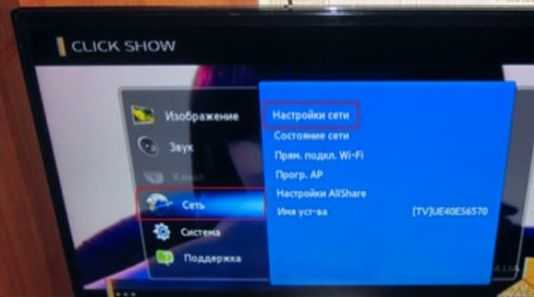 Настройка сети
Настройка сети
- нажать опцию «настройки сети»;
- проверить ещё раз раздачу Wi—Fi, после этого нажать «Пуск»;
- телевизор запустит автоматический поиск сетей и покажет их в виде списка: выбрать название своей сети и ввести пароль от Wi—Fi.
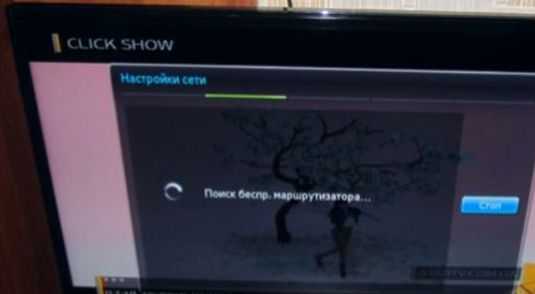 Поиск подключения
Поиск подключения
Здесь следует помнить, что при ошибочном выборе Wi—Fi соседей интернет — соединение будет постоянно пропадать, поэтому внимательно смотрим на название сети.
Отдельные сложности у многих начинающих владельцев «умных» телевизоров возникают с введением пароля, ввиду забывчивости, утери данных. Найти его можно либо на тыльной стороне роутера, либо в телефоне или планшете. Нужно зайти на гаджете в раздел «свойства соединения» — там есть опция «разрешить открыть окно пароля»
Аналогичный алгоритм подключения Smart ТВ через компьютер. Здесь следует учитывать, что соединение получится только через сеть Wi—Fi. Если синхронизировать ПК и Smart телевизор с помощью HDMI-кабеля, то монитор последнего будет просто транслировать изображение с компьютера.
Требуемое оборудование
Для просмотра ЦВ обязательно нужен ресивер. Сначала рекомендуется изучить инструкцию к телевизору, так как многие ТВ, например, от компаний «Samsung» и «Philips» уже оборудованы необходимым оснащением.
В руководстве пользователя это указывается и в таком случае нести дополнительные финансовые расходы на покупку приставки не потребуется.
 К примеру, если владелец ТВ предпочитает использовать флешки для просмотра записанных на них кинофильмов, то лучше предусмотреть, чтобы в приставке присутствовал USB-разъем.
К примеру, если владелец ТВ предпочитает использовать флешки для просмотра записанных на них кинофильмов, то лучше предусмотреть, чтобы в приставке присутствовал USB-разъем.
В составе комплектующих элементов с прибором идет все необходимое для быстрого включения его в работу.
 Обычно в этот перечень входит следующее:
Обычно в этот перечень входит следующее:
- Инструкция;
- Провод «RCA» или как его привыкли называть люди: «Тюльпан» либо кабель «HDMI»;
- Сам тюнер, то есть приставка;
- Картонная коробка с изображением прибора и его краткими характеристиками;
- ДУ;
- Батарейки к ДУ;
- Блок питания;
- Гарантийные документы.
Иногда в списке комплектующих отдельных бюджетных моделей может отсутствовать кабель или другой важный элемент, без которого становится невозможным подсоединить оборудование.
В таком случае требуется отдельно приобрести недостающие комплектующие и только после этого приступить к подсоединению прибора к ТВ.
Ручная настройка Smart-телевидения
Если с автоматизированной настройкой Smart ТВ возникают сложности, то можно попробовать ручной вариант. Такой метод можно использовать при неправильной установке параметров, или если не изменились заводские. Такое бывает, если происходят сбои в операционной системе Smart или при ложных настройках сети провайдером. Пугаться этого не нужно — ситуация вполне исправимая, главное узнать правильные параметры.
Это удобнее всего выполнить через компьютер, если он подключен к той же сети. Нужно 2 раза кликнуть на иконку «подключение» и зайти в раздел « сведения».
Сведения о сети
Ниже приведены инструкции на наиболее популярные модели Smart – телевизоров.
Инструкция по подключению флешки к телевизору через Smart TV приставку
После установки и настройки ТВ приставки подключение к ней флешки становится лишь делом техники. Если вы хотите ее использовать для загрузки и последующего просмотра фильмов, то нам потребуется два приложения:
- файловый менеджер
- и медиаплеер для Smart TV
Прежде всего необходимо подключить флешку к USB порту приставки Смарт ТВ. После чего она будет видна в списке доступных съемных носителей.
Возможно, уже после этого система сама предложит вам открыть флеш-карту одной из предустановленных на приставку программ.
Если же этого не произошло, необходимо установить один из многочисленных бесплатных менеджеров файлов из официального магазина Google Play Store.
Например, я в последнее время использую «TV File Commander».
Ваше мнение — WiFi вреден?
Да
22.89%
Нет
77.11%
Проголосовало: 32435
Также неплохим просмоторщиков документов является приложение X-Plore.
Устанавливаем одну из этих программ и запускаем из общего списка в меню «Приложения» приставки для телевизора.
На главной странице в основном экране мы увидим все внутренние накопители, подключенные внешние флешки или жесткие диски, а также облачные хранилища, используемые вашим аккаунтом в Google. Здесь же можно отсортировать документы по типу файлов — изображения, видео, музыка и т.д.
Под именем «Встроенный накопитель» скрывается внутренняя память ТВ приставки. Отображается общий и использованный объем дискового пространства. Флешка будет видна по ее названию, которое ей было присвоено в момент форматирования. У меня она называется «Разное». Перемещаемся по раздел с помощью пульта и заходим на флеш карту.
После чего выбираем нужный нам фильм и смотрим видео при помощи встроенного в данное приложение видеоплеера. Да, используя TV File Commander даже устанавливать сторонний проигрыватель не придется.

















































